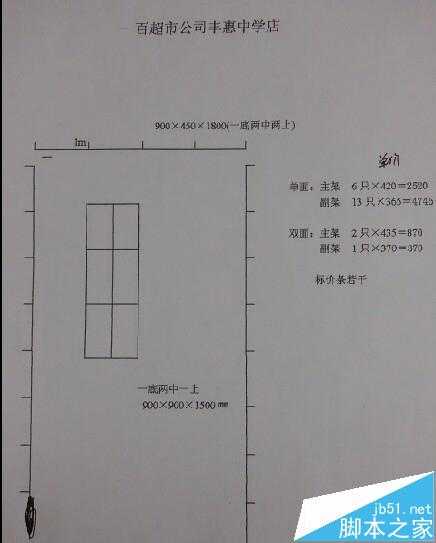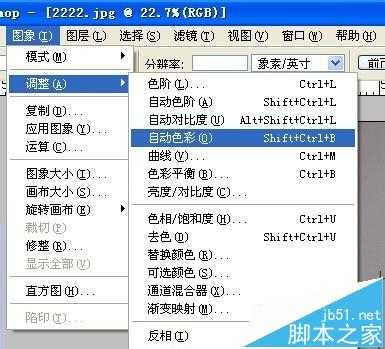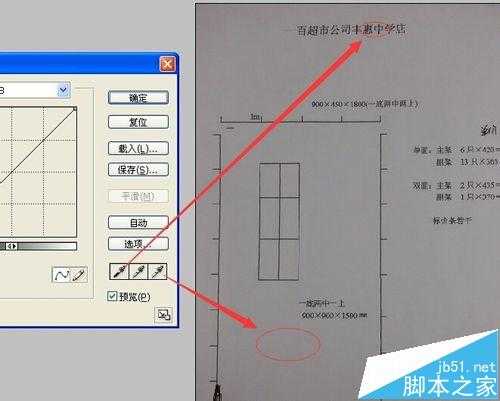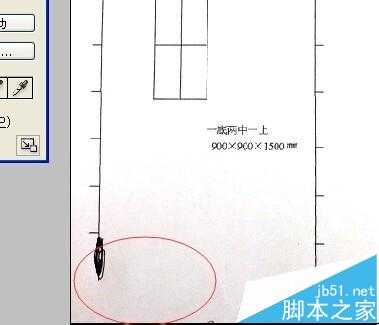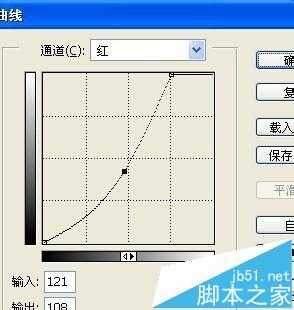PS的图片有的时候很不清楚。非常黑,怎么处理呢
1、如图我们扫描出来的黑白图片,灰黑色,很难看,怎么样还原真实效果呢。
2、如图在“图像”菜单下选择“曲线”命令,快捷键CTRL+M
3、在曲线命令将空白设置为白场,将图片中最黑的位置设置成黑场。
4、这个时候基本上达到了我们的要求,但还是有一点偏色。怎么办呢?
5、怎么办呢?我们看这个图片红色多一点,可以用曲线降低一点红。同样如果是其他颜色多一点话,可以再适当降低。
6、这个时候我们可以在图像菜单下选择去色命令。
7、这个时候大家可以再次使用曲线定义白场和黑场。我们就可以达到自己满意的效果了。
相关推荐:
ps6曲线上的控制点怎么去掉?
ps二维码图无限放大后边缘模糊该怎么办?